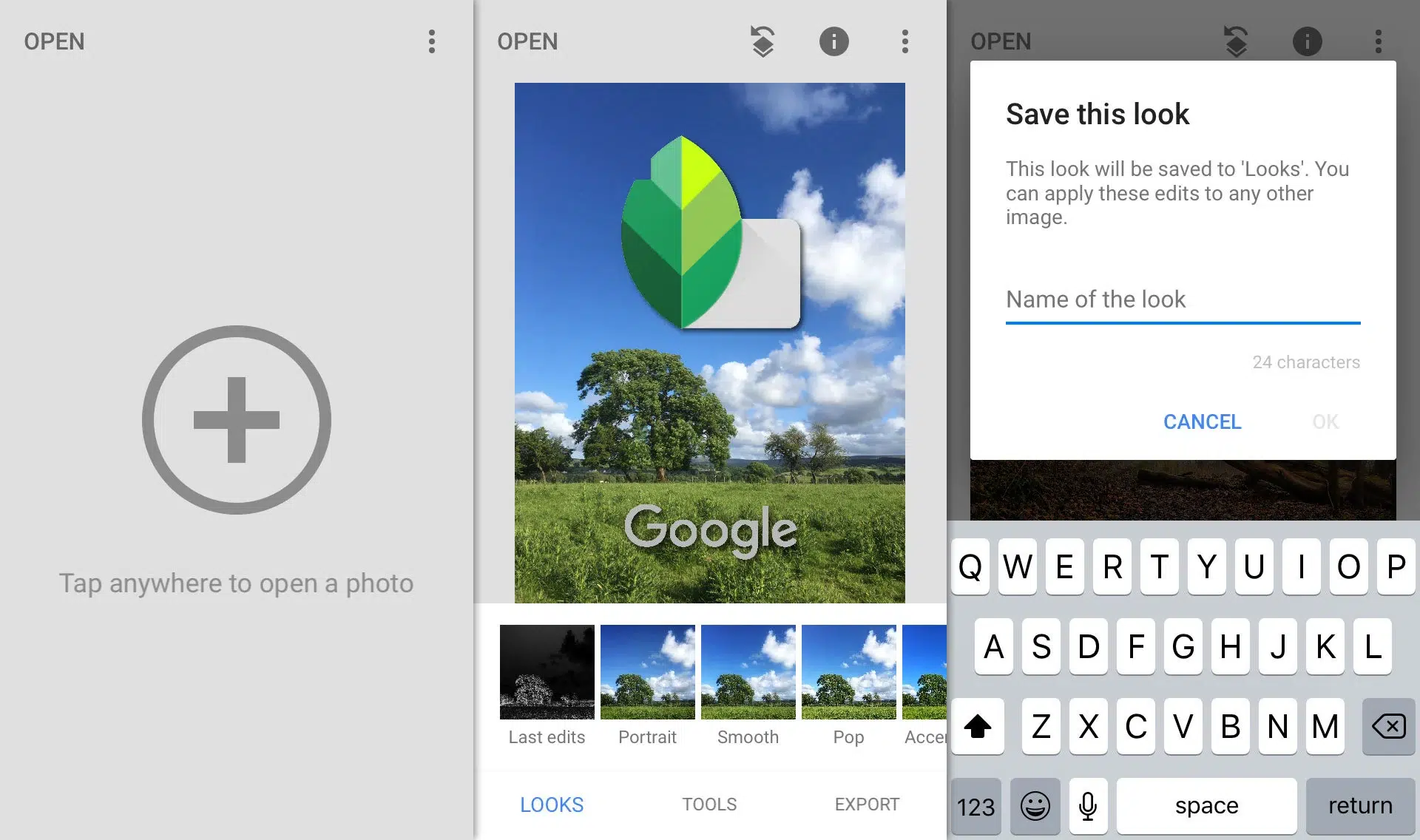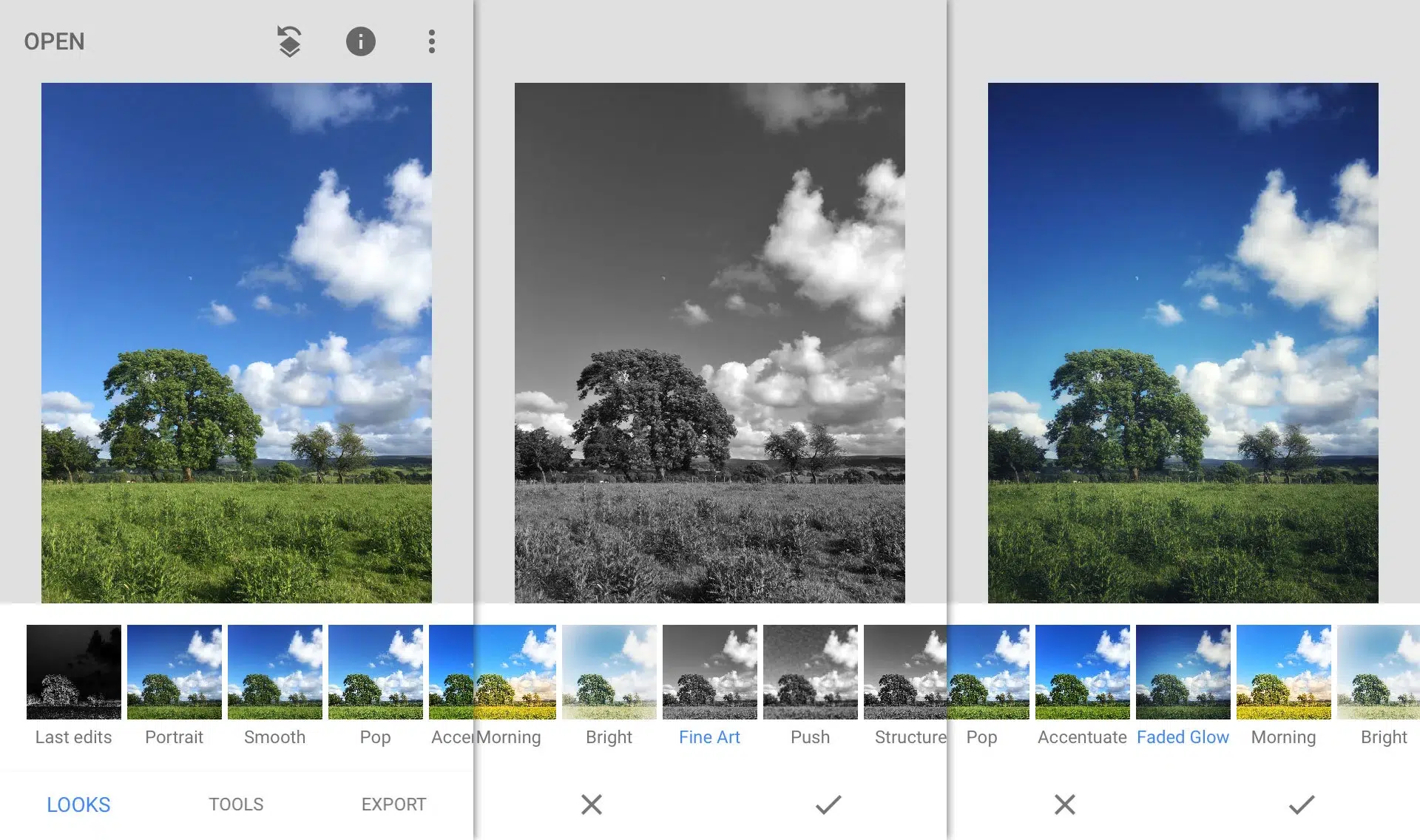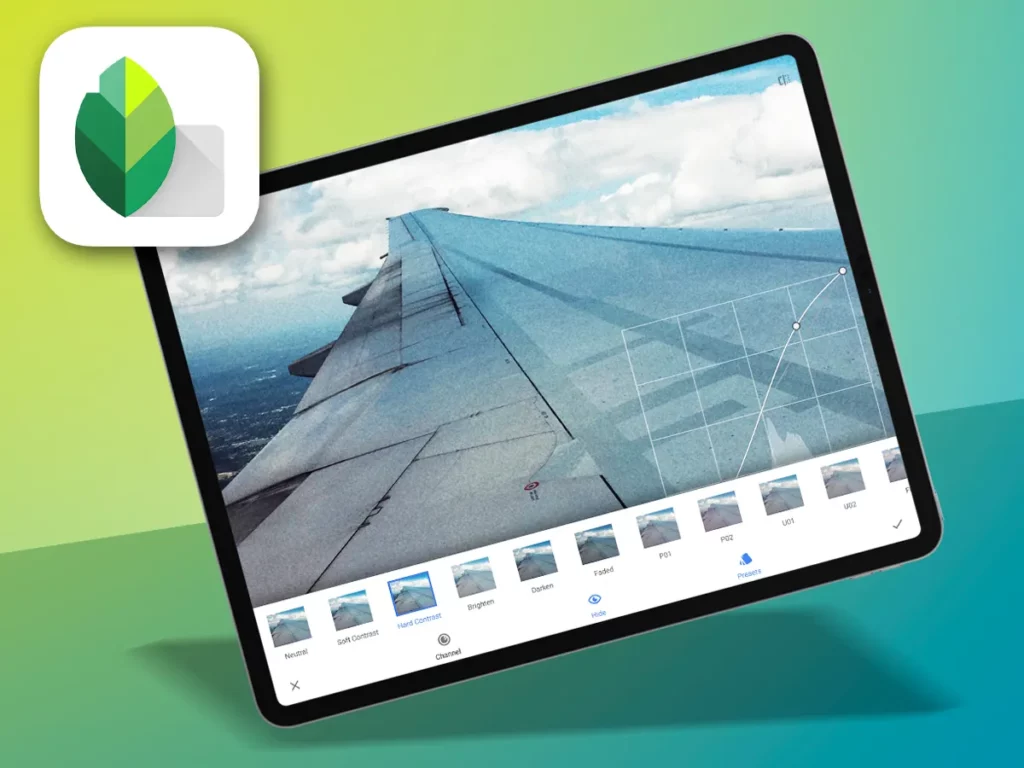
La calidad de las cámaras con las que vienen equipados los actuales modelos de smartphone es simplemente impresionante. Sin embargo, para sacar lo mejor de nuestras capturas necesitamos herramientas de edición que vayan más allá de las apps que vienen instaladas por defecto. Lo que realmente necesitamos es Snapseed. En este post te explicamos qué es y para qué sirve esta potente app de edición de fotos.
Son muchos y de mucho peso los argumentos a favor de usar esta herramienta. Para empezar, hay que destacar que es gratis. Y que está disponible tanto para Android como para iOS (encontrarás los enlaces de descarga más abajo). Pero lo mejor de todo es que incorpora numerosos y versátiles instrumentos de edición para obtener lo mejor de nuestras fotos o transformarlas en cualquier otra cosa.
¿Qué es Snapseed?
Snapseed es una aplicación de edición que nos permite mejorar fotos y aplicar filtros digitales. Fue creada por Nik Software en el año 2011 y en la actualidad es propiedad de Google. Debido a sus espectaculares funcionalidades, ese mismo año recibió el galardón de «mejor App del año» por parte de Apple.
Uno de los aspectos más llamativos de Snapseed es que sus usuarios pueden editar imágenes mediante sencillos movimientos de deslizamiento, a través de los cuales es posible acceder a diferentes efectos y acciones. Además de esto, la app nos permite guardar el historial de edición, crear y guardar combinaciones de filtros y compartir los resultados de nuestras imágenes en redes sociales.
Estos son los enlaces de descarga de esta magnífica aplicación:
Cómo usar Snapseed
¿Qué es lo que hace diferente a esta herramienta de las muchas otras aplicaciones de edición que existen? Para saber cuáles son estas virtudes, lo mejor es echar un vistazo a su funcionamiento general y las enromes posibilidades que brinda al usuario. Allá vamos:
Conociendo la interfaz de inicio
Una vez descargada e instalada la app, el primer paso es visualizar la interfaz, que se divide en tres pestañas:
- Apariencias (icono del arco iris).
- Herramientas (icono del lápiz).
- Exportar (icono de la flecha).
Además de las pestañas, en la parte superior de la pantalla se muestran varios botones. Para abrir una nueva imagen hay que pulsar en «Abrir». A su derecha, hay un botón con una flecha que podemos usar para deshacer/rehacer, así como para acceder a nuestro historial de ediciones. Justo a continuación encontramos el botón de detalles de la imagen (i) y el menú de los tres puntos verticales (⋮) para tutoriales, ayuda y configuraciones.
La interfaz de Snapseed es sensible al contexto y cambia según sea la herramienta que seleccionemos. Se mantienen en todo momento los botones de cancelar y marcar las ediciones. Por otra parte, las herramientas con ajustes preestablecidos siempre se muestran encima de la barra de herramientas inferior.
Funciones principales
Todo lo que se puede hacer con un editor de imágenes al uso, también se puede hacer (e incluso mejorar) a través de esta aplicación. Estas son las funciones básicas de esta herramienta:
- Recortar, para omitir partes de una imagen que no deseamos ver con la ayuda de la cuadrícula.
- Girar, función diseñada por defecto para enderezar automáticamente la foto, aunque es posible ajustarlos a nuestras necesidades y preferencias.
- Voltear y rotar usando los botones de la barra de herramientas.
- Transformar, para añadir cambios de perspectiva.
- Detalles, opción que multiplica la nitidez de la foto.
- Pincel, Ajuste correctivo y Quita manchas. Herramientas para realizar retoques de forma manual. Su uso requiere un mínimo de destreza por parte del usuario.
- Agregar texto. Se pueden añadir varios fragmentos de texto separados y con estilos individuales, ajustando el tamaño, la fuente, el color, etc.
- Ampliar y explorar. Con el clásico gesto de los dos dedos podemos abrir la imagen y revisar hasta el más mínimo detalle.
- Eliminar imperfecciones. La herramienta «healing» se ocupa de borrar las nubes grises del cielo o las cicatrices de la piel. Para obtener resultados más precisos, es conveniente combinar esta función con la anterior.
- Looks. Un carrusel de imágenes previas se muestran en la parte inferior de la pantalla. Solo hay que pulsar sobre ellas para ver los efectos aplicados y su aspecto final: retrato, brillante, suave, artístico…
- Capas. El botón de máscara (icono del lápiz) nos permite enmascarar capas de forma selectiva.
- Exportar para enviar nuestra imagen guardada a otra ubicación. Las opciones aquí se alinean con las características del sistema operativo, por lo que solo en Android se pueden exportar a carpetas específicas. En cambio, en iOS es posible guardar una imagen con cambios que luego se pueden deshacer.
Conclusiones
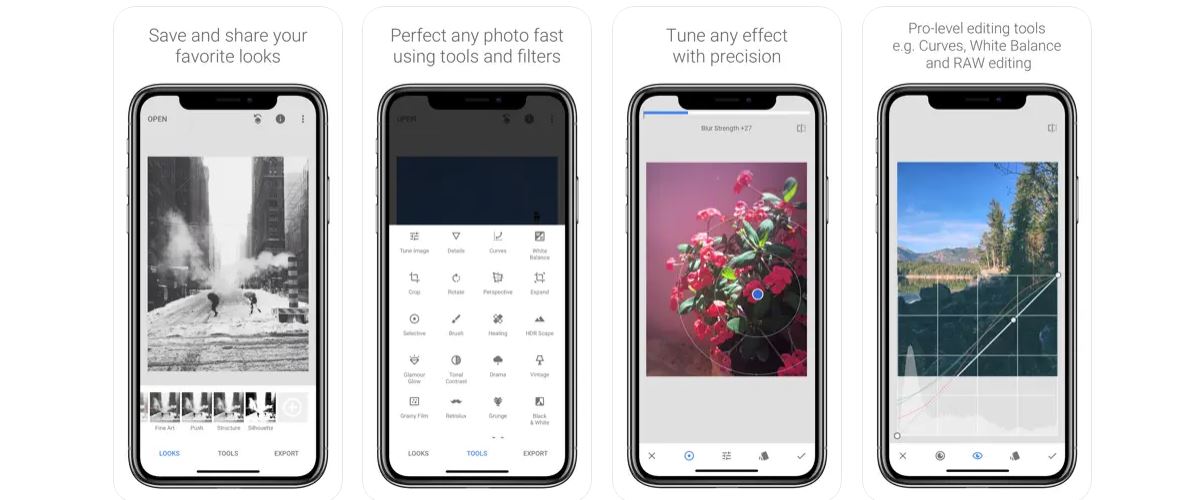
¿Qué tiene Snapseed que no tengan otras aplicaciones similares? ¿Por qué deberíamos optar por ella antes que por las otras? Bueno, esto es sobre todo una cuestión de gustos y preferencias, pero lo que está fuera de dudas es que la lista de virtudes de esta app es muy larga:
Lo primero que hay que decir es que se trata de una aplicación intuitiva. Sus menús están perfectamente organizados para que cualquier usuario sepa manejarse sin problemas. A destacar también la posibilidad de visualizar los cambios aplicados con respecto a la fotografía original, algo que todas las aplicaciones de este tipo tienen, pero que nadie presenta como lo hace esta. ¿Te animas a probarla?
Redactor especializado en temas de tecnología e internet con más de diez años de experiencia en diferentes medios digitales. He trabajado como editor y creador de contenidos para empresas de comercio electrónico, comunicación, marketing online y publicidad. También he escrito en webs de economía, finanzas y otros sectores. Mi trabajo es también mi pasión. Ahora, a través de mis artículos en Tecnobits, intento explorar todas las novedades y nuevas oportunidades que el mundo de la tecnología nos ofrece día a día para mejorar nuestras vidas.